So wiederholen Sie Bestellungen in WooCommerce
Veröffentlicht: 2021-08-19Besucher zu treuen Kunden zu machen, die immer wieder bei Ihnen kaufen, ist eine der besten Möglichkeiten, Ihren Umsatz zu steigern. Wenn Sie es Ihren Kunden ermöglichen möchten, Bestellungen in WooCommerce zu wiederholen , haben wir etwas für Sie. In diesem Beitrag zeigen wir Ihnen verschiedene Möglichkeiten, Käufer frühere Bestellungen wiederholen zu lassen.
Stammkunden zu haben, die mehrmals bei Ihnen einkaufen, ist das, was sich jeder Ladenbesitzer wünscht. Das senkt nicht nur Ihre Akquisekosten, sondern erhöht auch den Lifetime Value (LTV) Ihrer Kunden. Deshalb sollten Sie versuchen, aus Besuchern Stammkunden zu machen. Das ist einfacher gesagt als getan. Benutzer neigen jedoch dazu, Einkäufe zu wiederholen und jedes Mal dasselbe zu kaufen. Deshalb sollten Sie sich darauf konzentrieren, es Ihren Kunden leicht zu machen, ihre Bestellungen zu wiederholen.
Die gute Nachricht ist, dass Sie mit Hilfe von WooCommerce das Kundenerlebnis verbessern und es Käufern leicht machen können, ihre Bestellungen zu wiederholen. Bevor wir durchgehen, wie Sie das tun können, werfen wir einen Blick auf einige der Hauptvorteile, die sich daraus ergeben.
Warum sollten Sie Kunden Nachbestellungen erlauben?
Es ist kein Geheimnis, dass treue Käufer für jedes Unternehmen unerlässlich sind. Um Stammkunden zu haben, die in Ihr Geschäft zurückkehren, müssen Sie entweder etwas anbieten, das niemand sonst tut, oder etwas Einzigartiges bieten, das besser ist als das Ihrer Konkurrenz. Sie können beispielsweise die niedrigsten Preise anbieten oder die beste Benutzererfahrung bieten . Niedrige Preise können für einige Zeit funktionieren, aber langfristig sollte Ihr Wettbewerbsvorteil auf etwas beruhen, das schwer zu kopieren ist. Aus diesem Grund empfehlen wir, wenn möglich, anhand der Benutzererfahrung zu differenzieren.
Standardmäßig verfügt WooCommerce über Funktionen, mit denen Kunden Bestellungen wiederholen können. Dies ist sehr hilfreich, wenn Sie einen E-Commerce haben, der Produkte verkauft, die Käufer regelmäßig kaufen (wöchentlich, monatlich, zweimonatlich usw.). Eines der häufigsten Beispiele sind Online-Lebensmittelgeschäfte. Die meisten Leute kaufen ihre Lebensmittel wöchentlich, daher ist es großartig, die Möglichkeit zu haben, Bestellungen zu wiederholen, da die meisten Produkte, die sie kaufen, die gleichen sind wie in der Vorwoche. Auf diese Weise sparen Kunden viel Zeit , die sie sich beim Online-Shopping wünschen.
Aber das ist nicht der einzige Weg. Es gibt verschiedene Methoden, mit denen Sie Ihre Kunden Bestellungen wiederholen lassen können. Mal sehen, wie es geht.
So wiederholen Sie Bestellungen in WooCommerce
Es gibt zwei Möglichkeiten, Käufern zu ermöglichen, Bestellungen in WooCommerce zu wiederholen :
- Standard-WooCommerce-Option
- Mit Plugins
Bevor Sie beginnen, vergewissern Sie sich, dass Sie WooCommerce richtig eingerichtet haben, ohne Schritte zu überspringen.
1) Nachbestellungen mit der Standard-WooCommerce-Option
WooCommerce hat viele nützliche Funktionen für Ihren Online-Shop. Und die Möglichkeit, Benutzern Bestellungen wiederholen zu lassen, ist eine davon.
Wenn ein Käufer eine Bestellung abgeschlossen hat (der Status muss „ Abgeschlossen “ sein), kann er die Bestellung wiederholen, indem er zur Seite „Mein Konto “ von WooCommerce geht und die Registerkarte „ Bestellungen “ öffnet. Dort können sie alle Bestellungen sehen, die sie auf Ihrer Website getätigt haben.
Durch Drücken auf Anzeigen können sie weitere Informationen zu einer bestimmten Bestellung finden, z. B. gekaufte Produkte, wie viel sie ausgeben, Kaufdatum und so weiter.
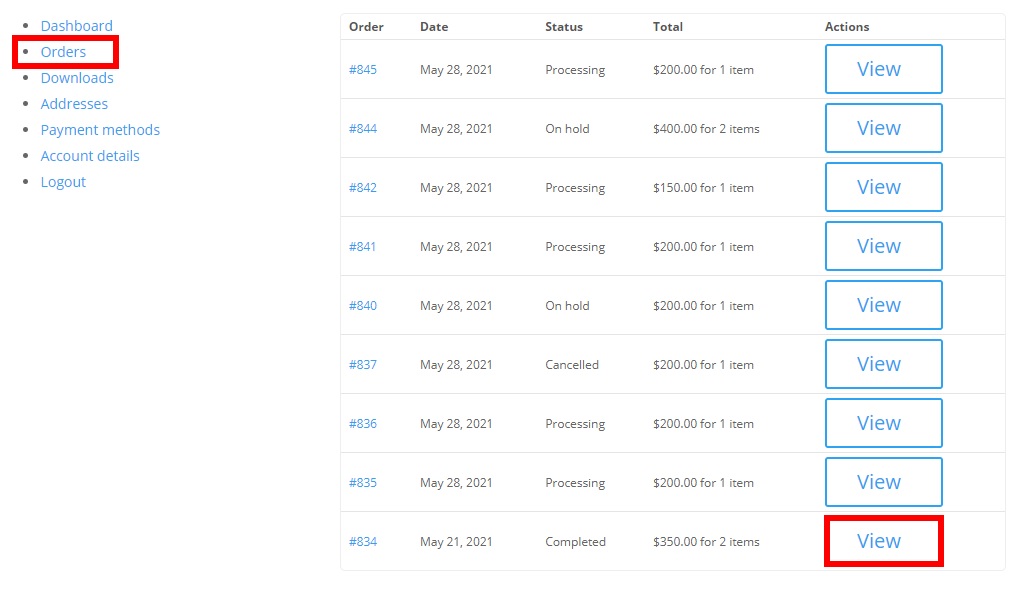
Denken Sie daran, dass die Seite „Mein Konto“ von WooCommerce je nach verwendetem Thema variieren kann, sodass die angezeigten Optionen leicht abweichen können. Für dieses Tutorial verwenden wir das Divi-Design,
Sobald Käufer die gewünschte Bestellung geöffnet haben, finden sie eine Option zum erneuten Bestellen . Wenn die Kunden auf diese Schaltfläche klicken, wiederholen sie dieselbe Bestellung und werden zur Kassenseite weitergeleitet, um die Bestellung abzuschließen.
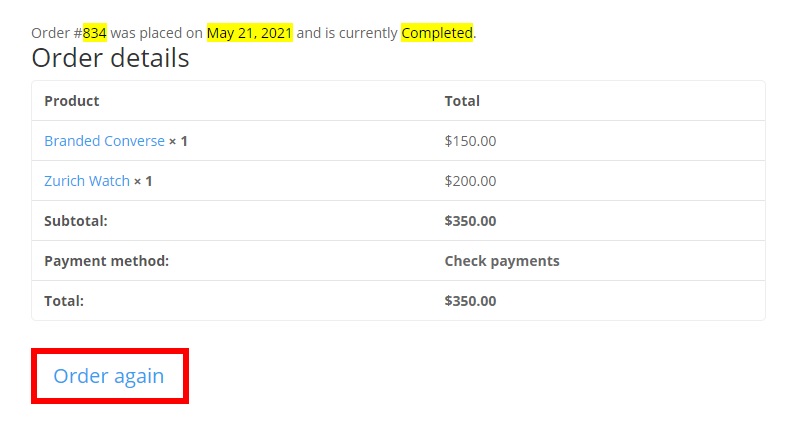
Auf diese Weise können Käufer Bestellungen problemlos wiederholen. Wenn Sie Produkte verkaufen, die Benutzer regelmäßig kaufen, können Sie die Danke-Seite anpassen und sie eine Erinnerung festlegen lassen, die ihnen anbietet, die Bestellung jedes Mal zu wiederholen.
2) Nachbestellungen mit Plugins
Die standardmäßige WooCommerce-Funktion zum Wiederholen von Bestellungen funktioniert gut, ist jedoch recht einfach und hat eingeschränkte Funktionalitäten . Wenn Sie Kunden mehr Optionen bei der Wiederholung von Bestellungen bieten möchten, um ihnen ein besseres Kundenerlebnis zu bieten, können Sie auch ein dediziertes Plugin verwenden.
Es gibt mehrere Plugins, die mehr Funktionalitäten haben, wenn es um Nachbestellungen geht. Dies sind einige der besten Tools, die Sie verwenden können, damit Käufer Bestellungen in WooCommerce wiederholen können.
2.1) Kaufen Sie erneut für WooCommerce
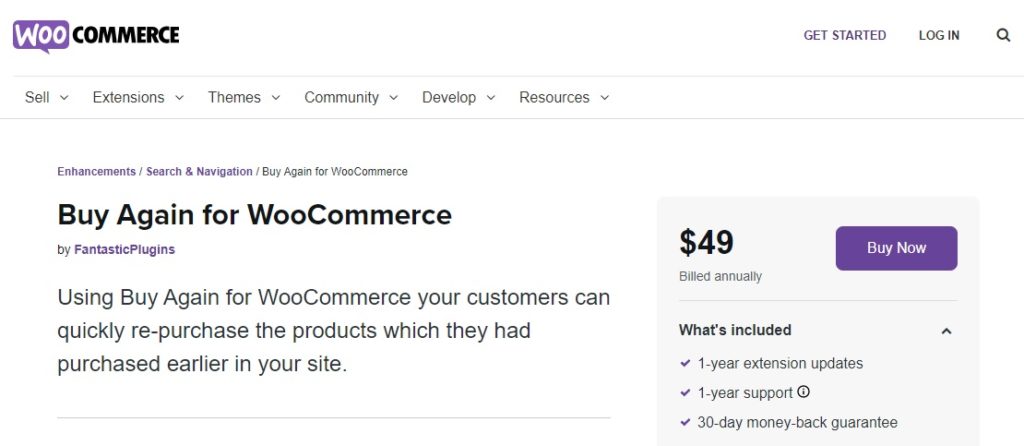
„Erneut kaufen für WooCommerce“ ermöglicht es Ihren Kunden, vergangene Bestellungen auf der Seite „Mein Konto“ von WooCommerce zu wiederholen. Es ist ein Premium-Tool, das Sie auf der offiziellen WooCommerce-Website erwerben können. Nachdem Sie dieses Plug-in installiert haben, wird in den Untermenüs der Kontoseite Ihrer Käufer eine Option zum erneuten Kaufen angezeigt.
Sie müssen lediglich die Registerkarte „Erneut kaufen“ auf der Seite „ Mein Konto “ öffnen und die Produkte auswählen, die sie erneut kaufen möchten. Auf diese Weise müssen sie nicht die Registerkarte „ Bestellungen “ öffnen, um dann die Bestelldetails anzuzeigen, wenn sie eine Bestellung wiederholen möchten, was den Vorgang beschleunigt.
Merkmale
- Einfache Einstellung
- Option "Erneut kaufen" auf der Seite "Mein Konto".
- Voll kompatibel mit WooCommerce
- Kann über die offizielle WooCommerce-Website erworben werden
Preis
Dies ist ein Premium-Plugin, das 49 USD pro Jahr kostet und eine 30-tägige Geld-zurück-Garantie bietet.
2.2) WooCommerce-Schaltfläche Nachbestellung
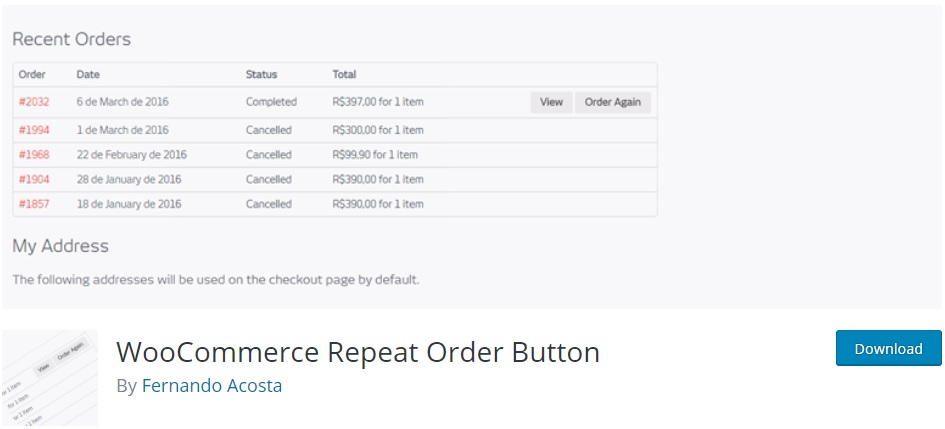

WooCommerce Repeat Order Button ist ein kostenloses Plugin, mit dem Ihre Kunden Bestellungen wiederholen können, indem sie der Bestellliste eine Schaltfläche hinzufügen. Dieses einfache Tool fügt der Liste der abgeschlossenen Bestellungen eine Schaltfläche „Erneut bestellen“ hinzu, wenn Ihre Käufer die Registerkarte „Bestellungen“ auf ihrer Seite „Mein Konto“ öffnen. Wenn sie also dieselben Produkte erneut kaufen möchten, können sie dies direkt aus der Liste der Bestellungen tun, ohne die Bestelldetails öffnen zu müssen.
Hauptmerkmal
- Einfache und schnelle Einrichtung
- Benutzerfreundlichkeit
- Bestellen Sie erneut auf der Bestellseite
- Kompatibel mit den wichtigsten WordPress-Themes und -Produkten
Preis
Dies ist ein kostenloses Plugin, das Sie aus dem WordPress-Repository herunterladen können.
HINWEIS: Dieses Plugin wurde eine Weile nicht aktualisiert, funktioniert aber immer noch gut.
Es gibt viele andere Tools, um Bestellungen zu wiederholen. Wenn Sie sich diese ansehen möchten, lesen Sie unseren Beitrag über Plugins zur Wiederholung von WooCommerce-Bestellungen.
So wiederholen Sie Bestellungen mit dem WooCommerce-Repeat-Order-Button
In diesem Abschnitt zeigen wir Ihnen, wie Sie WooCommerce-Bestellungen mit dem Repeat Order Button -Plugin wiederholen.
Zuerst müssen Sie das Plugin installieren und aktivieren. Gehen Sie in Ihrem Dashboard zu Plugins > Neu hinzufügen und suchen Sie nach dem Tool. Sobald Sie es gefunden haben, klicken Sie auf Jetzt installieren, um das Plugin zu installieren und dann zu aktivieren.
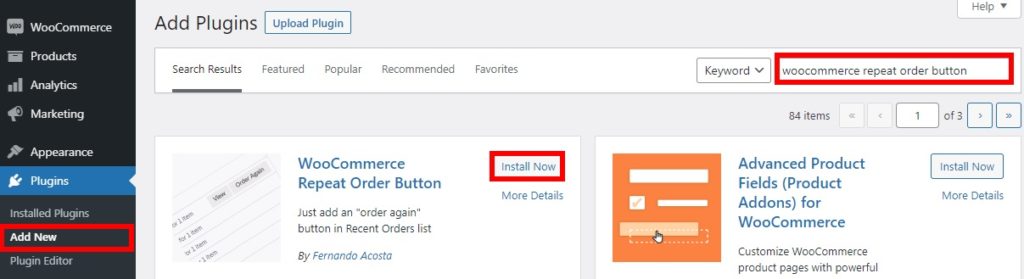
Alternativ können Sie es herunterladen und manuell installieren. Wenn Sie weitere Informationen dazu benötigen, werfen Sie einen Blick auf unsere Anleitung zur manuellen Installation von WordPress-Plugins.
Das Gute ist, dass Sie keine zusätzliche Einrichtung benötigen. Sobald das Plugin aktiv ist, können Ihre Kunden, wenn sie zur WooCommerce-Seite „Mein Konto“ gehen und die Registerkarte „ Bestellungen “ öffnen, neben den abgeschlossenen Bestellungen auf die Schaltfläche „Erneut bestellen“ klicken.
Wenn sie auf „Erneut bestellen“ klicken, werden sie zur Warenkorbseite weitergeleitet, von wo aus sie zur Kasse gehen können.
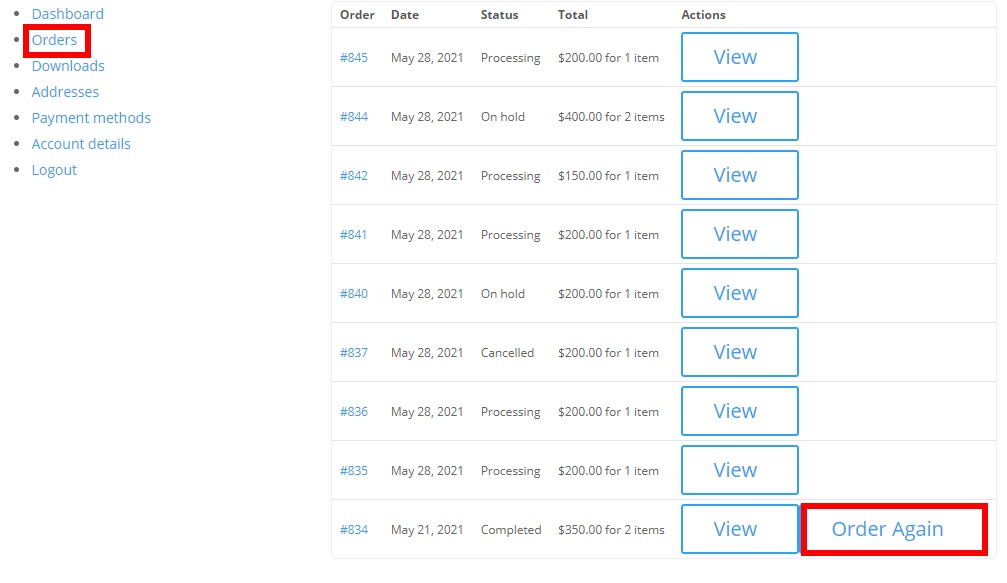
Wie oben erwähnt, können Kunden nur abgeschlossene Bestellungen wiederholen. Es kann jedoch zu Problemen bei der Bearbeitung der Bestellungen kommen und diese ausstehend lassen. Um sicherzustellen, dass Sie damit keine Probleme haben, werfen wir einen kurzen Blick darauf, wie Sie Bestellungen in WooCommerce testen können.
Bonus: So testen Sie WooCommerce-Bestellungen
Um zu vermeiden, dass Sie eine Dummy-Bestellung erstellen müssen, können Sie am besten prüfen, ob Ihre Bestellungen gut funktionieren, indem Sie Prüfungen aktivieren .
Alles, was Sie tun müssen, ist, zu Ihrem WordPress-Dashboard > WooCommerce > Einstellungen zu gehen und die Registerkarte Zahlungen zu öffnen. Hier müssen Sie den Schalter für Scheckzahlungen aktivieren und dann auf Einrichten drücken.
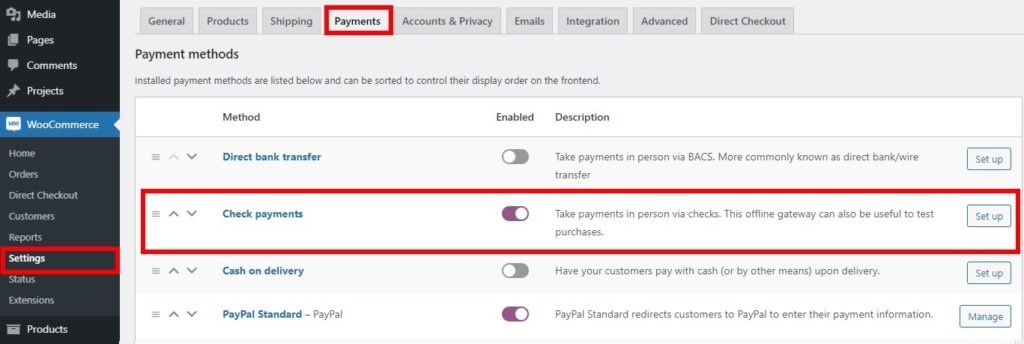
Ihnen werden die Optionen für Scheckzahlungen angezeigt. Aktivieren Sie einfach das Kontrollkästchen Scheckzahlungen aktivieren , geben Sie bei Bedarf alle erforderlichen Details ein und speichern Sie die Änderungen .
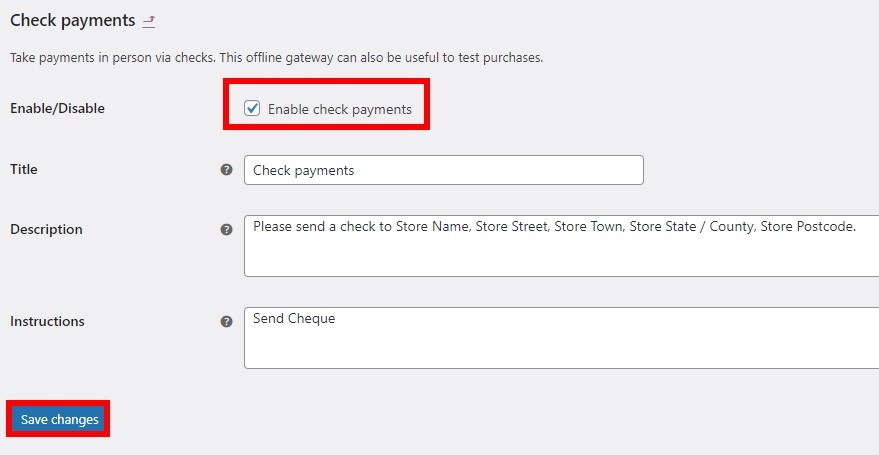
Melden Sie sich jetzt über das Frontend in Ihrem Geschäft an und kaufen Sie ein. Sie müssen sich keine Gedanken über die Zahlung machen, da Sie Scheckzahlungen auswählen und diese dann als abgeschlossen markieren können.
Legen Sie ein Produkt in den Warenkorb und gehen Sie zur Kasse. Geben Sie dann die erforderlichen Rechnungsdetails ein, wählen Sie Scheckzahlungen als Zahlungsmethode aus und klicken Sie auf Bestellung aufgeben .
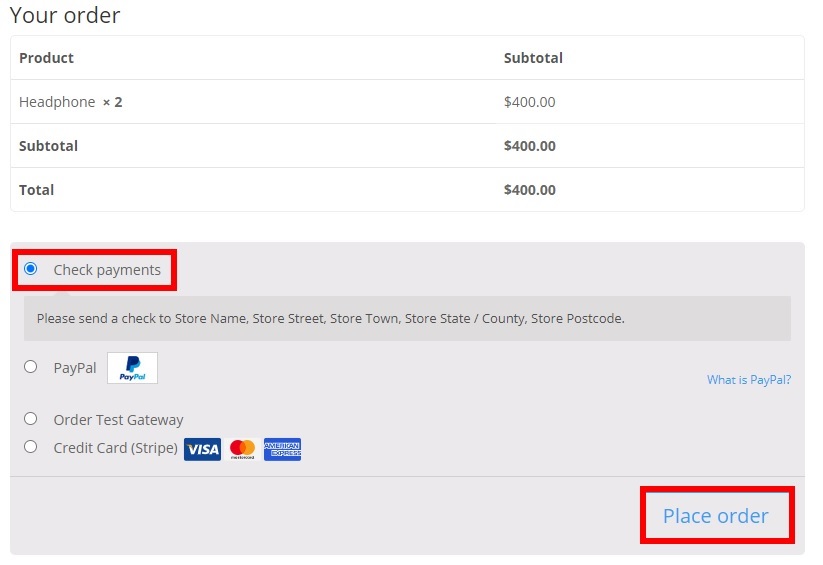
Wenn die Bestellung ohne Probleme funktioniert, sehen Sie eine Meldung, dass die Bestellung eingegangen ist. Sie können dies auch überprüfen, indem Sie in Ihrem Dashboard zu WooCommerce > Bestellungen gehen. Hier sollte der Auftrag zur Scheckeinlösung aufgeführt werden.
Sie können auch andere Plugins und Dienste wie PayPal und Stripe verwenden, um die WooCommerce-Bestellungen zu testen. Wenn Sie mehr darüber erfahren möchten, empfehlen wir Ihnen, einen Blick auf unsere ausführliche Anleitung zum Testen von WooCommerce-Bestellungen zu werfen.
Fazit
Alles in allem helfen Sie Käufern, viel Zeit zu sparen und das Kundenerlebnis zu verbessern, indem Sie Käufern erlauben, Bestellungen zu wiederholen. Dies wird Ihnen helfen, sie zu treuen Kunden zu machen, die immer wieder bei buy kaufen.
In diesem Leitfaden haben wir 2 Hauptwege gesehen, um Bestellungen in WooCommerce zu wiederholen:
- Standard-WooCommerce-Option
- Mit einem Plugin
Welches ist bequemer? Das hängt davon ab, wonach Sie suchen. Die standardmäßige WooCommerce-Option verfügt über grundlegende Optionen, ist jedoch unkompliziert und ermöglicht es Ihren Kunden, Bestellungen zu wiederholen, ohne ein Drittanbieter-Tool installieren zu müssen. Wenn Sie den Benutzern jedoch mehr Optionen für Nachbestellungen für ein besseres Einkaufserlebnis bieten möchten, können Sie dedizierte Plugins verwenden. Beide Methoden erledigen die Arbeit, also wählen Sie diejenige, die Ihren Bedürfnissen am besten entspricht.
Darüber hinaus haben wir Ihnen auch gezeigt, wie Sie WooCommerce-Bestellungen testen können, falls Sie auf Probleme mit Ihren Bestellungen stoßen.
Wenn Sie schließlich mehr über WooCommerce-Bestellungen erfahren möchten, haben wir auch detaillierte Anleitungen, die Ihnen beibringen, wie Sie WooCommerce-Bestellungen exportieren, zusammen mit mehreren Plugins, die Sie verwenden können. Sie können WooCommerce-Bestellungen auch automatisch vervollständigen, indem Sie das Plugin Autocomplete Orders oder andere Tools zum automatischen Vervollständigen von Bestellungen verwenden.
Wir hoffen, dass Sie diesen Leitfaden nützlich fanden. Wenn ja, teilen Sie es mit Ihren Freunden in den sozialen Medien und hinterlassen Sie unten einen Kommentar!
Hier sind einige andere Anleitungen, die Sie nützlich finden könnten:
- So ändern Sie den Bestellstatus automatisch in WooCommerce
- So verhindern Sie Spam und gefälschte Bestellungen in WooCommerce
